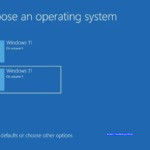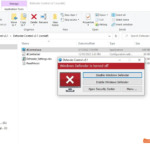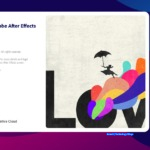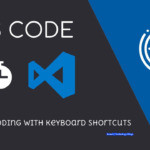So sánh giữa Windows 11 Home với Pro, phân tích những khác biệt và đặc điểm nổi bật để hỗ trợ quyết định lựa chọn giữa hai phiên bản này: Windows 11 Home và Windows 11 Pro.
Windows 11 Home và Windows 11 Pro: Dưới đây là những điểm khác biệt
1. Điểm giống nhau giữa Windows 11 Home với Pro
Trong cả hai phiên bản Windows 11 Home và Pro, bao gồm menu Start ở giữa, Microsoft Store mới, Snap Layouts, tích hợp trò chuyện Microsoft Teams (mà bạn có thể tắt), Widget, v.v.
Hệ thống con Windows dành cho Linux (WSL). Ngay cả trên mặt trận chơi game, bạn vẫn có được tính năng AutoHDR được quảng cáo nhiều trên cả phiên bản Windows 11 Home và Pro, vì vậy điều đó thật tuyệt.

Đối với một số điểm tương đồng khác, bạn cũng nhận được hỗ trợ cho Windows Hello, Windows Security, Parental Controls, Kids mode trong Microsoft Edge, nhiều màn hình ảo, cảm ứng, bút và nhập liệu bằng giọng nói, v.v.
Các yêu cầu phần cứng tối thiểu để chạy Windows 11 đều giống nhau và tất cả các tính năng nổi bật đều có ở cả hai phiên bản.
Và đối với một người dùng bình thường, bất kỳ phiên bản nào cũng đáp ứng đủ nhu cầu. Tuy nhiên, nếu bạn là người dùng Pro, bạn sẽ muốn nhiều hơn thế.
2. Tài khoản cục bộ (Local account)
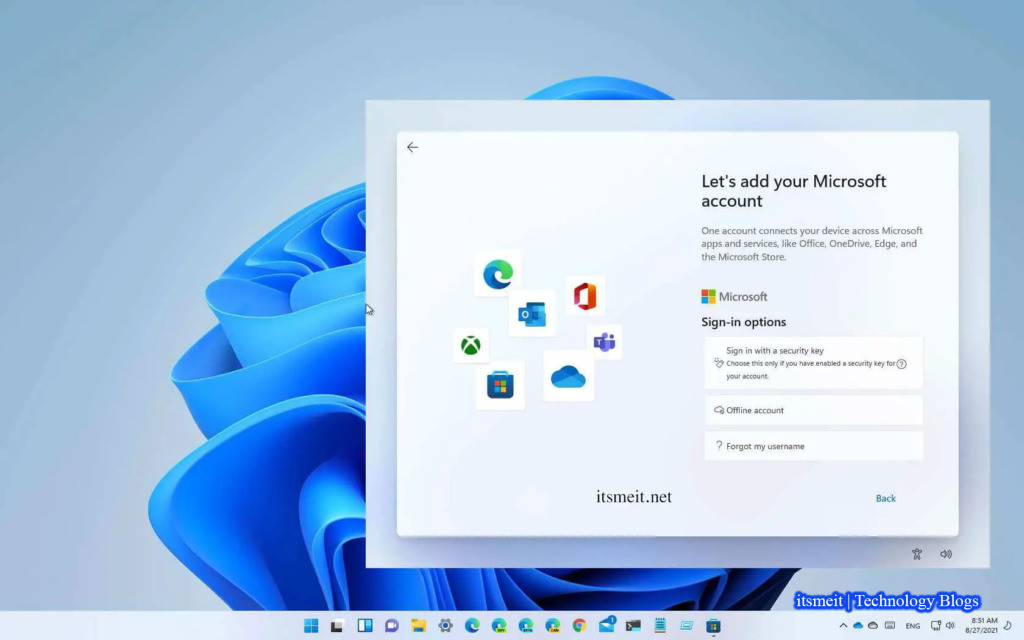
Windows 11 Home, bạn phải có kết nối internet để thiết lập, điều này thực sự vô lý. Đơn giản là không có tùy chọn nào để thiết lập phiên bản Windows 11 Home thông qua local account .
Windows 11 Pro, bạn có thể thiết lập bằng local account. Tuy nhiên, Microsoft đang tự làm phiền mình, với tùy chọn local account bị ẩn trong Sign-in options.
3. Mã hóa thiết bị Bitlocker

Mã hóa Bitlocker cho phép bạn mã hóa toàn bộ ổ cứng và ổ đĩa bằng thuật toán mã hóa AES. Một sự khác biệt quan trọng khác giữa Windows 11 Home và Pro là Mã hóa thiết bị Bitlocker. Windows 11 Home không đi kèm với mã hóa Bitlocker, trong khi Windows 11 Pro có hỗ trợ cho nó.
Nếu bạn có dữ liệu nhạy cảm trên máy tính của mình, Windows 11 Pro đảm bảo không ai có thể truy cập dữ liệu của bạn trong trường hợp bị đánh cắp. Nó sử dụng TPM (Trusted Platform Module, một yêu cầu thiết yếu để nâng cấp từ Windows 10 lên Windows 11) để lưu trữ các khóa mã hóa, vì vậy điều đó khá tốt.
Để kết luận, nếu bạn muốn bảo mật tốt hơn cho dữ liệu của mình trên Windows 11, bạn nên sử dụng phiên bản Windows 11 Pro.
4. Chính sách nhóm (Group Policy)
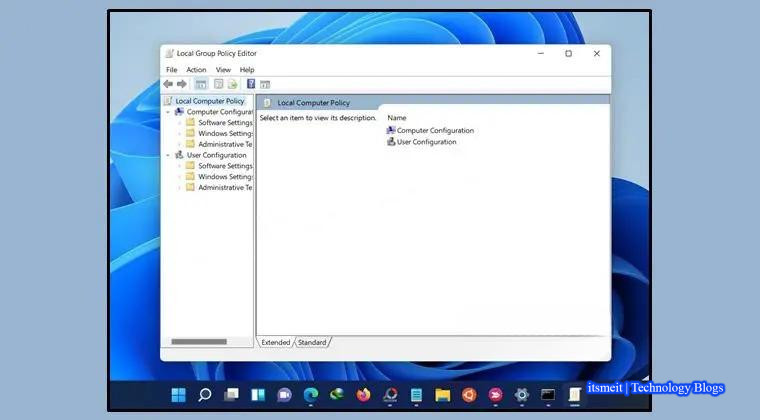
Quyền truy cập vào Group Policy là một thiếu sót lớn khác từ Windows 11 Home. Bạn không thể truy cập Group Policy mà máy tính của bạn sử dụng để chạy hệ điều hành trong phiên bản Home. Vì vậy, nếu bạn là người muốn có toàn quyền kiểm soát PC của mình, chọn Windows 11 Pro sẽ hợp lý hơn. Phải nói rằng, có một giải pháp để tải Group Policy Editor trên Windows 11 Home.
5. Hyper-V Support
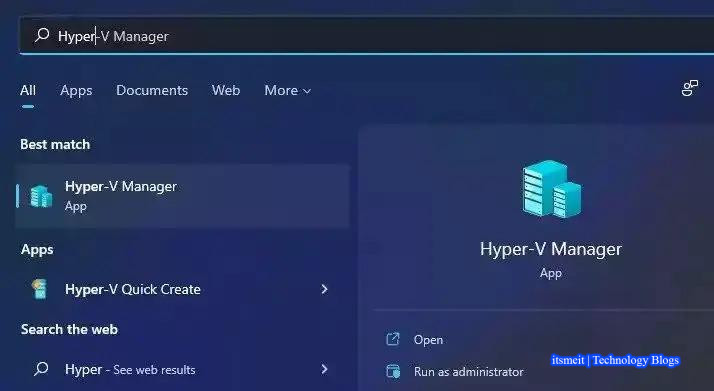
Nếu bạn là người dùng nâng cao và cần Hyper-V Support, hãy chọn Windows 11 Pro thay vì phiên bản Home. Windows 11 Pro đi kèm với Hyper-V, hiệu suất của nó tốt hơn nhiều so với các phần mềm như VirtualBox và VMWare.
Bạn có thể chạy các máy ảo của bất kỳ hệ điều hành nào bên trong Windows 11, bao gồm các phiên bản Windows cũ hơn, các bản phân phối Linux, v.v.
6. Windows Sandbox
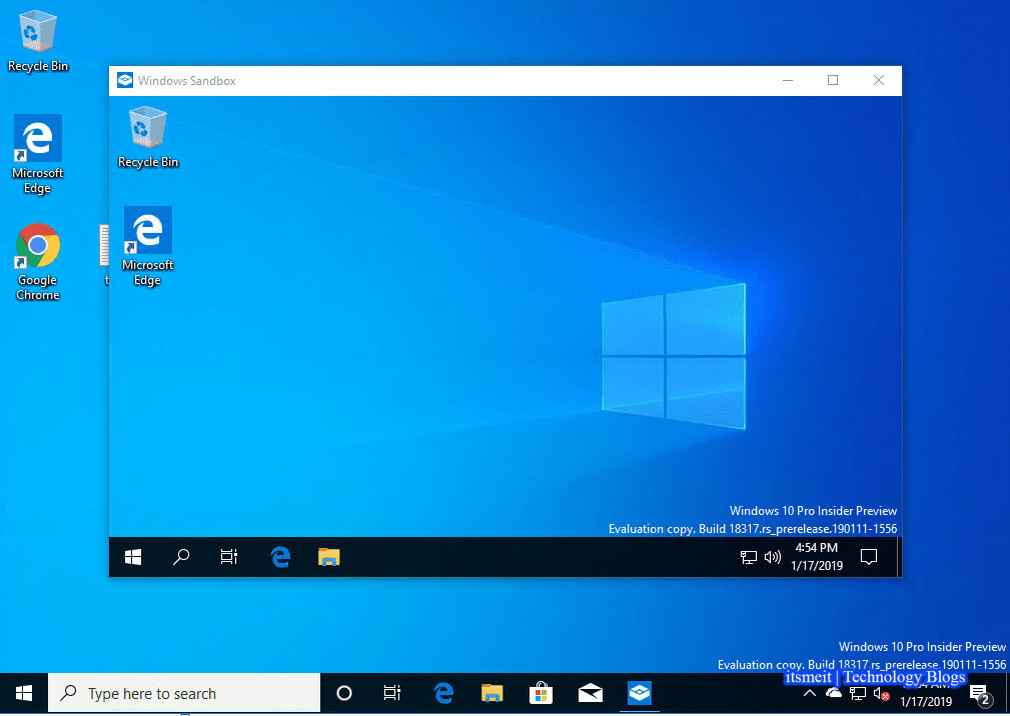
Tính năng tuyệt nhưng không có trên Windows 11 Home, bản Pro thì có và nó gần giống với Hyper-V. Tuy nhiên, nó không nặng như Hyper-V vì nó không ảo hóa nhưng cung cấp một môi trường máy tính để bàn nhẹ trong một lớp vỏ biệt lập.
Bất cứ điều gì bạn làm trong môi trường này vẫn ở đó và không ảnh hưởng đến hệ điều hành. Ngoài ra, quá trình tải, sử dụng và kết thúc phiên nhanh hơn nhiều so với Hyper-V. Lưu ý rằng, với Windows Sandbox, bạn chỉ có thể sử dụng bản dựng hiện tại của Windows 11, trong khi Hyper-V cũng cho phép bạn cài đặt bất kỳ hệ điều hành nào khác.
Nếu bạn muốn kiểm tra một ứng dụng sơ sài trước khi cài đặt ứng dụng đó trên máy tính Windows 11 của mình, Windows Sandbox là cách tốt nhất để làm điều đó.
7. Remote Desktop Connection (Kết nối máy tính từ xa)
Mặc dù Windows 11 Home hỗ trợ kết nối máy tính để bàn từ xa, nhưng máy tính của bạn chỉ có thể hoạt động như một máy khách. Điều đó có nghĩa là bạn không thể bắt đầu kết nối từ xa từ phiên bản Home. Ngược lại, với Windows 11 Pro, PC của bạn có thể đóng vai trò là máy chủ cũng như máy khách để kết nối máy tính từ xa.
Điều đó có nghĩa là Windows 11 Pro cho phép bạn có quyền truy cập không cần giám sát vào máy tính của mình từ mọi nơi trên thế giới.
Bạn có thể truy cập tất cả các tệp của mình, sửa đổi chương trình và làm được nhiều việc hơn nữa với tính năng này. Phải nói rằng, có rất nhiều phần mềm máy tính từ xa của bên thứ ba như TeamViewer cung cấp các tính năng tương tự trên Windows 11 Home.
8. Gaming – Windows 11 home vs pro
Nếu so sánh win 11 home và pro về mặt chơi game, bạn có thể tìm thấy sự khác biệt. Cả hai phiên bản đều hỗ trợ Xbox Game Bar và Game Mode. Và hiệu suất cũng giống hệt nhau trên cả hai hệ điều hành.
Ngay cả tính năng AutoHDR mới được phát hành cũng có sẵn trên cả phiên bản Windows 11 Home và Pro. Vì vậy, có thể nói rằng không có phiên bản nào sẽ làm bạn thất vọng về hiệu suất chơi game. Điều đó nói rằng, Windows 11 Pro cung cấp cho bạn mức trần lớn hơn để mở rộng phần cứng.
Nó hỗ trợ tối đa 2 ổ cắm CPU, 128 core và tối đa 2TB RAM, trong khi Windows 11 Home hỗ trợ 1 ổ cắm CPU, 64 core và tối đa 128GB RAM. Nói một cách đơn giản, Windows 11 Home là quá đủ đối với hầu hết người dùng, ngay cả đối với những game thủ chuyên nghiệp.
9. Tính năng doanh nghiệp (Enterprise Features)
Windows 11 Pro cung cấp nhiều tính năng hơn bản Home và đây là lĩnh vực mà việc sử dụng phiên bản Pro có ý nghĩa hơn.
Nếu bạn điều hành một doanh nghiệp, bạn có thể có quyền truy cập vào các tính năng như Quyền truy cập được chỉ định, Cấp phép động, Chế độ kiosk, Quản lý thiết bị di động, hỗ trợ đám mây Azure, v.v.
10. Bảng so sánh Windows 11 Home và Pro
Để tổng hợp mọi thứ, dưới đây là một cái nhìn nhanh về so sánh win 11 home và pro với các tính năng. Bạn có thể thấy cách các tính năng cốt lõi vẫn được giữ nguyên trên bảng, trong khi các tính năng dành cho doanh nghiệp bị giới hạn ở phiên bản Pro.
| Feature | Windows 11 Home | Windows 11 Pro |
|---|---|---|
| New Microsoft Store | Yes | Yes |
| Windows Security | Yes | Yes |
| Parental Controls | Yes | Yes |
| Teams Chat Integration | Yes | Yes |
| Android Apps | Yes | Yes |
| Windows Hello | Yes | Yes |
| Find My Device | Yes | Yes |
| Secure Boot | Yes | Yes |
| Local Account | No | Yes |
| Bitlocker Device Encryption | No | Yes |
| Group Policy | No | Yes |
| Hyper-V | No | Yes |
| Windows Sandbox | No | Yes |
| Remote Desktop Connection | No | Yes |
| Windows Information Protection | No | Yes |
| AutoHDR | Yes | Yes |
| CPU Socket | 1 | 2 |
| CPU Core Limit | 64 core | 128 core |
| RAM Limit | 128GB | 2TB |
| Assigned Access | No | Yes |
| Dynamic Provisioning | No | Yes |
| Kiosk Mode | No | Yes |
| Mobile Device Management | No | Yes |
11. Vậy cái nào tốt hơn?
Sau khi xem qua bài viết so sánh giữa Windows 11 Home và Pro, bản Home có tất cả các tính năng của một người dùng thông thường. Và ngay cả khi bạn cần bất kỳ tính năng của bản Pro nào đó, với các công cụ, phần mềm của bên thứ ba cung cấp phiên bản Home vẫn có thể so sánh được với Pro.
Phải nói rằng, nếu bạn là một người dùng chuyên nghiệp muốn có tất cả các tính năng nâng cao như mã hóa dựa trên phần cứng, Windows Sandbox, Kiosk Mode, v.v., thì việc trả thêm 99$ cho phiến bản Pro sẽ không ảnh hưởng gì. Vậy đó là những gì chúng tôi nghĩ, còn bạn thì sao? Hãy cho chúng tôi biết ý kiến của bạn trong phần bình luận bên dưới.
– Advertising –